Cómo olvidar una red wifi en Mac
Una característica sorprendente en macOS es que una vez que te conectas a una red, tu Mac lo recordará para siempre. La próxima vez que esté cerca de la red, su Mac se conectará automáticamente.
Sin embargo, a veces, esto podría plantear un problema. Por ejemplo, cuando va al apartamento de un vecino y usa su red Wi-Fi, su Mac no dejará de conectarse a él una vez que haya terminado. Debe seguir seleccionando su propia red Wi-Fi repetidamente durante todo el día, y está empezando a molestarlo realmente. O tal vez tiene una red mejor y más rápida en su hogar, y desea que su Mac deje de conectarse a la red anterior.
Cualquiera que sea su necesidad, en este artículo, le mostraré paso a paso cómo olvidar una red en Mac. Todo el proceso tardará menos de un minuto en completarse:
Paso 1 : mueva el cursor al icono de Wi-Fi en la esquina superior derecha de la pantalla y seleccione Abrir preferencias de red .

También puede ir a sus Preferencias de red haciendo clic en el logotipo de Apple en la esquina superior izquierda, luego seleccione Preferencias del sistema y Red .
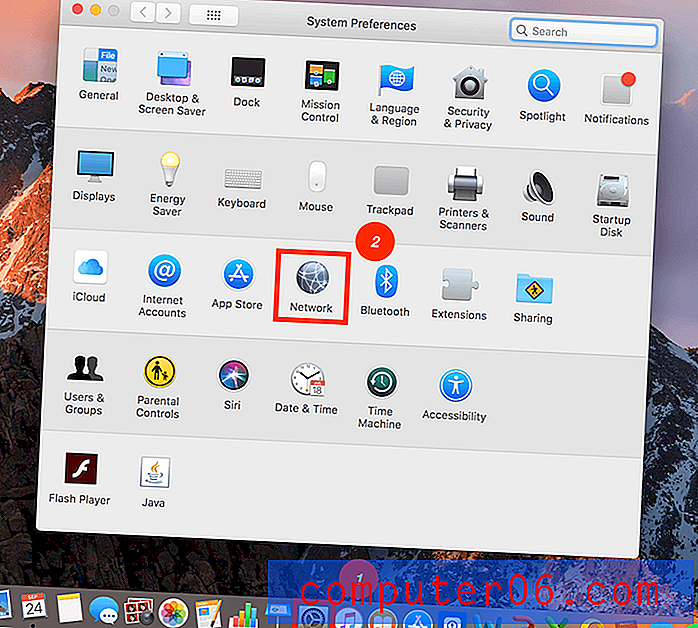
Paso 2 : haga clic en el panel de Wi-Fi y luego haga clic en Avanzado .
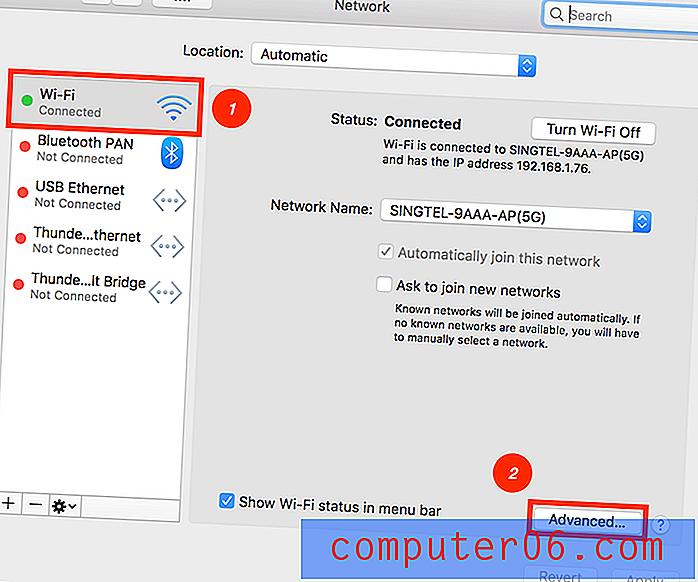
Se lo dirigirá a una ventana que mostrará todas las redes Wi-Fi cercanas y todas las redes a las que se haya conectado.
Paso 3 : Seleccione la red que desea olvidar, haga clic en el signo menos y luego presione Eliminar .
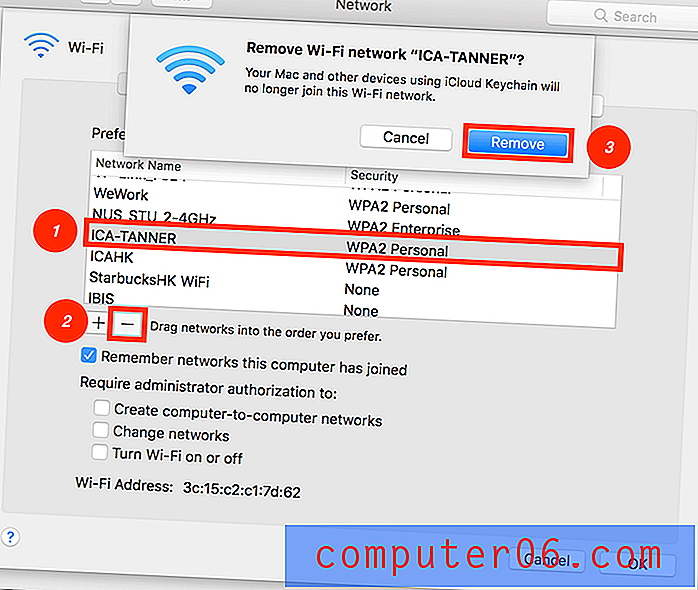
Antes de cerrar esta ventana, asegúrese de hacer clic en Aplicar . Esto asegurará todos los cambios que haya realizado.
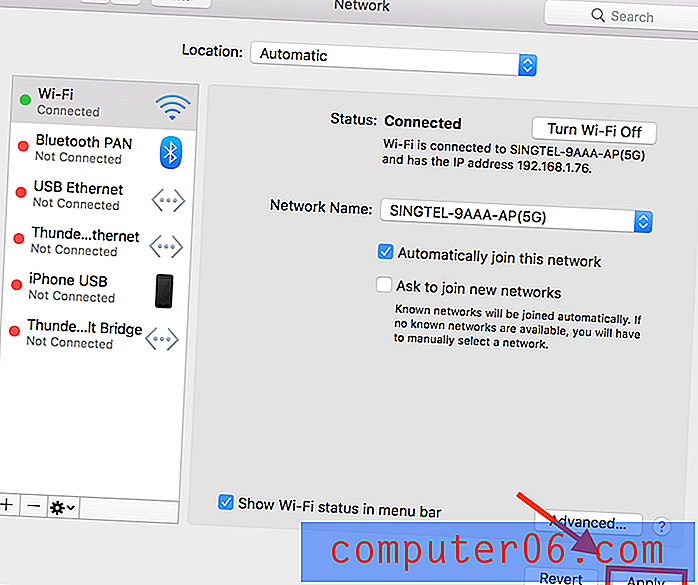
Ahí tienes! Ahora tu Mac ha olvidado esa red Wi-Fi. Tenga en cuenta que esto no es irreversible. Siempre puede conectarse de nuevo a esa red.
Una cosa más
Tiene varias opciones de red Wi-Fi pero no está seguro de cuál es la mejor para conectarse, o su red es muy lenta y no sabe por qué.
Wi-Fi Explorer puede tener la respuesta. Es una aplicación increíblemente útil que escanea, monitorea y soluciona problemas de redes inalámbricas utilizando el adaptador de Wi-Fi incorporado de su Mac. Obtiene información completa sobre cada red, por ejemplo, calidad de señal, ancho de canal, algoritmo de cifrado y muchas otras métricas técnicas.
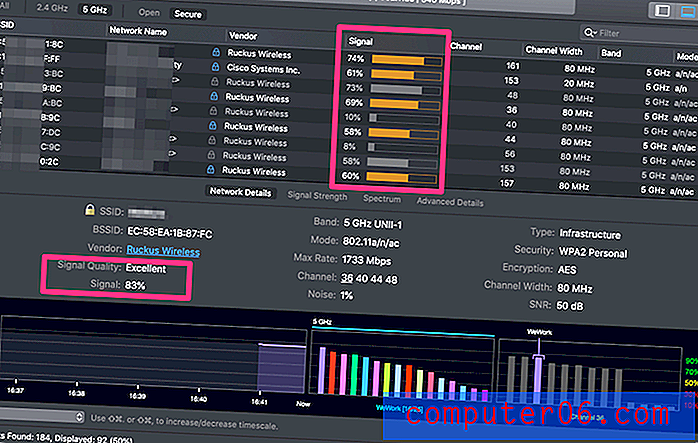
Aquí está la interfaz principal de Wi-Fi Explorer
También puede resolver los posibles problemas de red por sí mismo para ahorrar tiempo al pedir ayuda a un técnico. La aplicación le permite identificar conflictos de canales, superposición o problemas de configuración que pueden estar afectando el rendimiento de su red conectada.
Obtenga Wi-Fi Explorer y disfrute de una conexión de red mejor y más estable en su Mac.
Eso es todo por este artículo. Espero que te haya ayudado a deshacerte de esas redes molestas a las que no quieres conectarte automáticamente. No dude en avisarme si ha encontrado otros problemas, deje un comentario a continuación.



